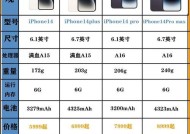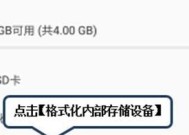微软软件释放电脑内存怎么清理?有效方法有哪些?
- 电子常识
- 2025-03-31
- 7
- 更新:2025-03-17 23:21:35
在今天数字时代,电脑已经成为我们生活中不可或缺的一部分。对于电脑用户来说,一个常见的问题就是软件运行时电脑内存占用过高,导致系统变慢甚至卡顿。作为国际知名的软件公司,微软推出了多种产品,而这些软件在使用中也可能消耗大量内存资源。我们应该怎么清理微软软件释放电脑内存呢?接下来,本文将为大家介绍一些有效的方法。
如何清理微软软件释放电脑内存?
1.使用任务管理器管理进程
任务管理器是Windows系统中的一个内置工具,可以用来查看当前运行的所有进程和程序,以及它们占用的内存大小。
1.打开任务管理器:
可以通过在桌面空白处右击选择“任务管理器”,或者使用快捷键`Ctrl+Shift+Esc`。
2.查找微软软件:
在“进程”标签中,找到属于微软的软件,比如MicrosoftEdge、Outlook等。
分析它们的内存占用情况,如果某个程序占用过多资源且没有必要运行,可以考虑关闭它。
3.结束进程:
选中目标进程后,点击“结束任务”按钮来关闭程序。注意,结束系统进程或某些关键进程可能会导致系统不稳定,请谨慎操作。

2.磁盘清理工具
Windows系统自带的磁盘清理工具可以帮助我们清理系统中不需要的临时文件和缓存。
1.打开磁盘清理:
输入`磁盘清理`在搜索栏并回车,或者按`Win+R`打开运行对话框,输入`cleanmgr`并回车。
2.选择驱动器:
选择要清理的驱动器,通常是指系统盘C:。
3.清理文件:
系统会分析可清理的文件类型,之后你可以选择要删除的文件类型,包括临时文件、系统文件、回收站内容等。
4.开始清理:
根据提示确认后,系统将开始清理选定的文件。
3.关闭无用的启动项
有些微软软件被设置为开机自启动,这在不使用时会消耗不必要的内存。
1.打开启动项管理:
按`Win`键并输入`启动`,点击“启动应用”。
2.管理启动项:
在打开的窗口中根据需要关闭无用的微软软件启动项。
4.使用专业清理软件
市面上存在一些专业的电脑清理软件,如CCleaner等,可以帮助用户深度清理电脑并释放内存。
1.下载并安装:
选择一款信任的专业清理软件进行下载并安装。
2.执行扫描:
打开软件后,运行全盘扫描,它将检测系统中的垃圾文件、注册表问题等。
3.清理修复:
根据软件提示,进行清理或修复操作。

常见问题与解决方法
问题:清理完内存后,为什么电脑运行仍然缓慢?
解决方法:电脑性能不仅受内存影响,还可能与存储设备的速度、CPU的处理能力等因素有关。可以检查并升级硬件,或查看是否有病毒或恶意软件影响性能。
问题:如何优化Windows系统以减少内存占用?
解决方法:除了定期清理外,可以调整系统设置来优化性能,例如通过调整视觉效果来降低资源消耗。

结语
了解如何通过任务管理器、磁盘清理、管理启动项以及专业清理软件来清理微软软件释放电脑内存,不仅能帮助维护系统的稳定与流畅性,还能提升整体工作和娱乐体验。需要注意的是,操作过程中应当谨慎,避免错误地关闭重要系统进程。按照本文提供的方法,相信你的计算机将运行更为高效。
下一篇:手机如何设置拍照竖屏监看?